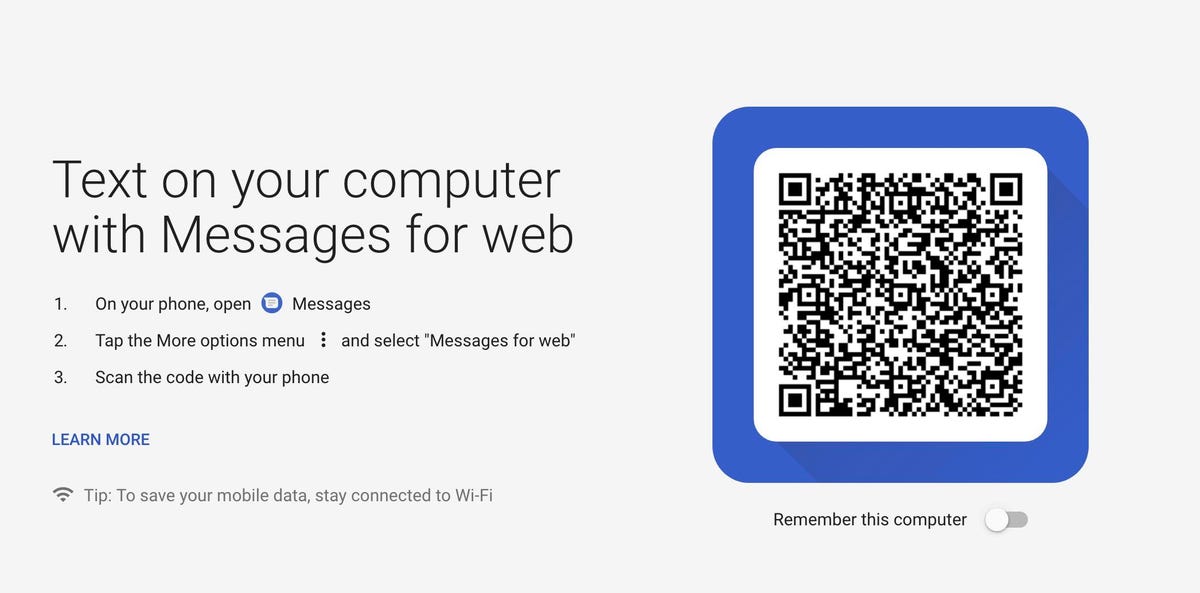
Pesan untuk Web adalah fitur terintegrasi Google yang memungkinkan pengguna Android mengirim pesan teks langsung dari komputer mereka, membuat sambungan aman antara ponsel dan komputer. Menyiapkan Pesan untuk Web mudah dan dapat dilakukan dari browser web apa pun, dan beberapa komputer dapat ditambahkan untuk kenyamanan. Dengan Pesan untuk Web, pengguna dapat mengirim dan menerima pesan teks, emoji, stiker, gambar, dan mengakses fitur tambahan seperti notifikasi, pratinjau pesan, dan opsi penyesuaian. Namun, kurangnya fungsi pencarian merupakan kelemahannya.
Pengguna Android telah lama dapat mengirim teks dari komputer mereka dengan alat pihak ketiga seperti MightyText dan Microsoft's Phone Link. Namun, Google menjadikan fungsi ini asli dengan fitur yang disebut "Pesan untuk Web". Berikut ini semua tentangnya.
Apa itu Pesan untuk Web (Message for Web)?
Messages untuk Web adalah cara terintegrasi Google untuk mengirim pesan teks langsung dari komputer Anda. Ini memerlukan aplikasi Pesan resmi perusahaan, yang sudah diinstal sebelumnya di banyak perangkat Android. Itu adalah peringatan nyata yang pertama (dan satu-satunya?) di sini. Meskipun gagasan di sini bukanlah hal yang baru, fakta bahwa ini adalah bagian inti dari Pesan adalah masalah yang cukup besar karena tidak memerlukan solusi atau pesan apa pun yang dikirim melalui pihak ketiga. -server pihak. Ini membuat sambungan aman antara ponsel dan komputer Anda.
Cara Mengatur Pesan untuk Web
Untuk mulai menyiapkan Pesan untuk Web, buka messages.google.com/web di browser web—browser apa pun bisa digunakan untuk ini, bahkan satu di ponsel atau tablet lain. Itu hal keren lainnya tentang Pesan untuk Web.
Situs ini menampilkan kode QR, yang akan Anda pindai dari ponsel Anda. Buka Pesan di perangkat Android Anda, ketuk ikon profil Anda di kanan atas, dan pilih "Pemasangan Perangkat" dari menu. Ketuk tombol "Pemindai Kode QR" dan arahkan kamera ke kode di browser Anda.
Dalam hitungan detik, Pesan untuk Web terhubung ke ponsel Anda dan menyinkronkan semua pesan Anda saat ini.
Ulangi saja proses ini untuk menambahkan beberapa komputer.
Menggunakan Pesan untuk Web
The Antarmukanya sangat mirip dengan yang biasa Anda lihat di ponsel, sehingga transisinya cukup mulus. Antarmuka utama dibagi menjadi dua bagian utama: daftar pesan di sebelah kiri dan area percakapan di sebelah kanan.
Anda tentu saja dapat mengirim dan menerima pesan teks, tetapi juga mendukung emoji, stiker, dan bahkan gambar—semuanya yang dapat diakses dari kotak teks di bagian bawah percakapan.
Tetapi ada lebih dari sekedar mengirim dan menerima teks di komputer Anda. Berikut adalah beberapa fitur tambahan yang ingin Anda periksa.
Tweaking Pesan untuk Pengaturan Web
Anda dapat menemukan menu pengaturan dengan mengklik tombol tiga titik di sudut kanan atas daftar pesan.
Halaman Pengaturan berisi beberapa alat sederhana namun berguna, menyukai opsi untuk mengaktifkan notifikasi, mengaktifkan pratinjau pesan, dan memilih tema.
Tombol "Ingat Komputer ini" adalah sesuatu yang ingin Anda aktifkan di komputer pribadi Anda; dengan begitu Anda tidak perlu memindai ulang QR setiap kali ingin mengirim SMS.
Dan jika Anda ingin mengetahui kapan Anda terhubung ke ponsel tetapi menggunakan data seluler, bukan Wi-Fi, "Data Tombol Gunakan Pesan" memastikan Anda mendapatkan notifikasi yang tepat. Terakhir, ada beberapa opsi aksesibilitas di sini: Pintasan Keyboard dan Mode Kontras Tinggi.
Opsi untuk Percakapan Individual
Ada juga beberapa opsi yang dapat Anda atur untuk percakapan individual. Di sudut kanan atas panel percakapan, ada dua tombol: bel dan tombol menu.
Mengklik bel akan membisukan percakapan. Anda akan mengetahui bahwa suara tersebut dibisukan saat ada bunyi bel. Menonaktifkan notifikasi "memblokir" dari percakapan spesifik tersebut. Untuk membunyikannya, cukup klik lagi belnya.
Tombol menu menampung hampir semua opsi yang sama dengan yang Anda temukan di aplikasi Pesan di ponsel Anda: Detail, Arsip, Hapus, Kirim Masukan, dan Bantuan. Itu semua cukup jelas, tapi ada satu opsi yang jelas hilang di sini: Pencarian. Saat ini, tidak ada cara untuk mencari pesan dari komputer Anda, dan ini mengecewakan.
Hal Lain yang Harus Anda Ketahui
Ada juga beberapa hal lain yang harus Anda ketahui tentang Pesan untuk Web.
Anda Hanya Dapat Memiliki Satu Sesi Aktif dalam Satu Waktu
Jika Anda memiliki banyak komputer, perlu diperhatikan bahwa Anda hanya dapat menggunakan salah satunya dengan Pesan untuk Web pada suatu waktu—ini memberi Anda pemberitahuan jika suatu sesi aktif di komputer lain.
Untungnya, Anda dapat dengan mudah beralih bolak-balik dengan mengeklik tombol "Gunakan Di Sini" di pemberitahuan.
Anda Dapat Keluar dari Aplikasi dari Jarak Jauh
Jika Anda memutuskan di kapan pun Anda perlu mematikan koneksi jarak jauh, Anda dapat melakukannya dari komputer yang dimaksud, tetapi Anda tidak harus melakukannya—Anda juga memiliki opsi untuk mematikan semua (dan semua) koneksi jarak jauh dari aplikasi.
Buka saja Pesan di ponsel Anda dan kembali ke pengaturan "Pemasangan Perangkat". Halaman ini menampilkan semua komputer yang saat ini Anda masuki. Ketuk "X" di sebelah kanan komputer untuk mematikan koneksi tertentu, atau cukup ketuk "Lepaskan Semua Perangkat" untuk memutuskan semua koneksi jarak jauh.
Pesan untuk Web adalah sesuatu yang sudah lama tidak dimiliki Android, dan sangat menyenangkan untuk memilikinya. . Ini adalah pengalaman yang lebih bersih dan familiar yang menawarkan hampir semua fitur yang Anda inginkan dari aplikasi SMS jarak jauh, dan yang terpenting, ini asli.
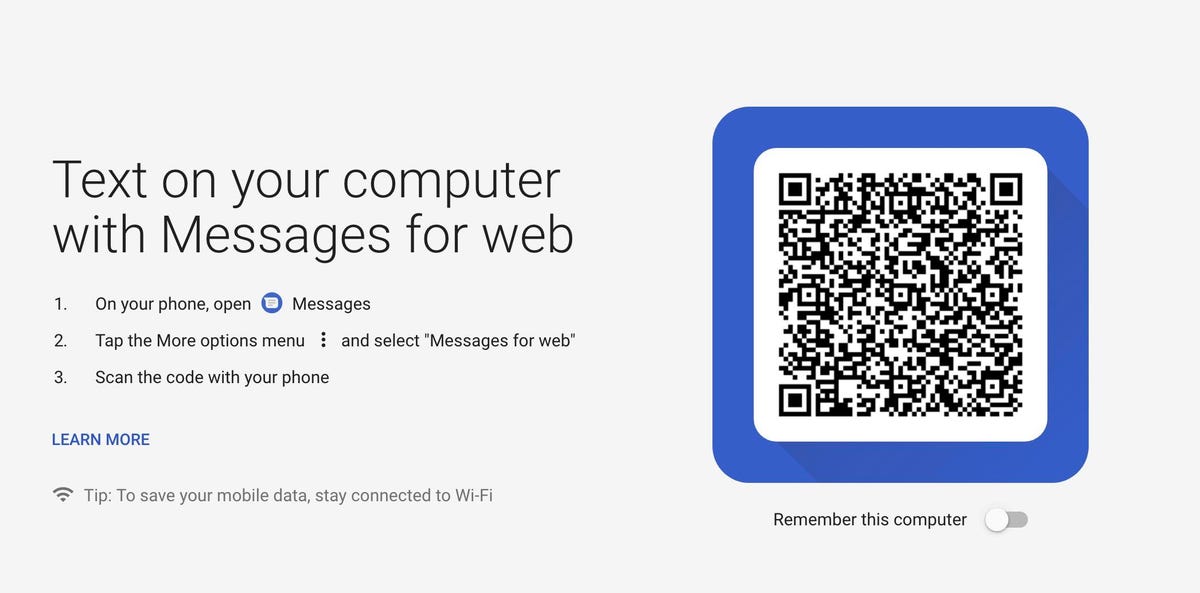 Pesan untuk Web adalah fitur terintegrasi Google yang memungkinkan pengguna Android mengirim pesan teks langsung dari komputer mereka, membuat sambungan aman antara ponsel dan komputer. Menyiapkan Pesan untuk Web mudah dan dapat dilakukan dari browser web apa pun, dan beberapa komputer dapat ditambahkan untuk kenyamanan. Dengan Pesan untuk Web, pengguna dapat mengirim dan menerima pesan teks, emoji, stiker, gambar, dan mengakses fitur tambahan seperti notifikasi, pratinjau pesan, dan opsi penyesuaian. Namun, kurangnya fungsi pencarian merupakan kelemahannya.
Pengguna Android telah lama dapat mengirim teks dari komputer mereka dengan alat pihak ketiga seperti MightyText dan Microsoft's Phone Link. Namun, Google menjadikan fungsi ini asli dengan fitur yang disebut "Pesan untuk Web". Berikut ini semua tentangnya.
Pesan untuk Web adalah fitur terintegrasi Google yang memungkinkan pengguna Android mengirim pesan teks langsung dari komputer mereka, membuat sambungan aman antara ponsel dan komputer. Menyiapkan Pesan untuk Web mudah dan dapat dilakukan dari browser web apa pun, dan beberapa komputer dapat ditambahkan untuk kenyamanan. Dengan Pesan untuk Web, pengguna dapat mengirim dan menerima pesan teks, emoji, stiker, gambar, dan mengakses fitur tambahan seperti notifikasi, pratinjau pesan, dan opsi penyesuaian. Namun, kurangnya fungsi pencarian merupakan kelemahannya.
Pengguna Android telah lama dapat mengirim teks dari komputer mereka dengan alat pihak ketiga seperti MightyText dan Microsoft's Phone Link. Namun, Google menjadikan fungsi ini asli dengan fitur yang disebut "Pesan untuk Web". Berikut ini semua tentangnya.
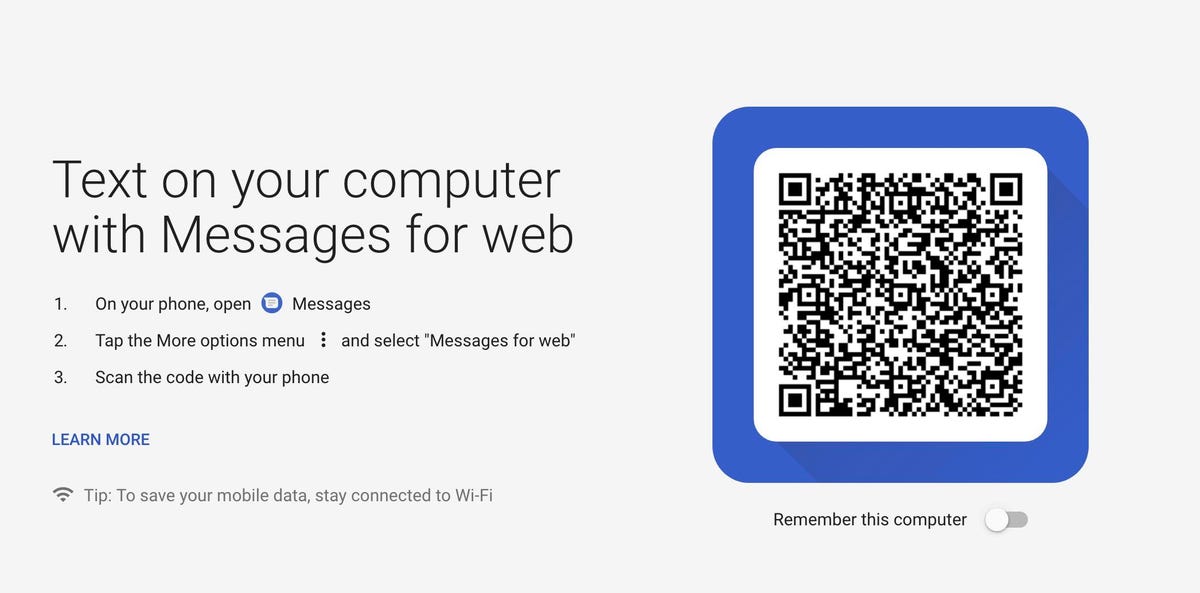 Pesan untuk Web adalah fitur terintegrasi Google yang memungkinkan pengguna Android mengirim pesan teks langsung dari komputer mereka, membuat sambungan aman antara ponsel dan komputer. Menyiapkan Pesan untuk Web mudah dan dapat dilakukan dari browser web apa pun, dan beberapa komputer dapat ditambahkan untuk kenyamanan. Dengan Pesan untuk Web, pengguna dapat mengirim dan menerima pesan teks, emoji, stiker, gambar, dan mengakses fitur tambahan seperti notifikasi, pratinjau pesan, dan opsi penyesuaian. Namun, kurangnya fungsi pencarian merupakan kelemahannya.
Pengguna Android telah lama dapat mengirim teks dari komputer mereka dengan alat pihak ketiga seperti MightyText dan Microsoft's Phone Link. Namun, Google menjadikan fungsi ini asli dengan fitur yang disebut "Pesan untuk Web". Berikut ini semua tentangnya.
Pesan untuk Web adalah fitur terintegrasi Google yang memungkinkan pengguna Android mengirim pesan teks langsung dari komputer mereka, membuat sambungan aman antara ponsel dan komputer. Menyiapkan Pesan untuk Web mudah dan dapat dilakukan dari browser web apa pun, dan beberapa komputer dapat ditambahkan untuk kenyamanan. Dengan Pesan untuk Web, pengguna dapat mengirim dan menerima pesan teks, emoji, stiker, gambar, dan mengakses fitur tambahan seperti notifikasi, pratinjau pesan, dan opsi penyesuaian. Namun, kurangnya fungsi pencarian merupakan kelemahannya.
Pengguna Android telah lama dapat mengirim teks dari komputer mereka dengan alat pihak ketiga seperti MightyText dan Microsoft's Phone Link. Namun, Google menjadikan fungsi ini asli dengan fitur yang disebut "Pesan untuk Web". Berikut ini semua tentangnya.

